Współcześni użytkownicy komputerów Mac mają wiele sposobów łączenia się z siecią lub Internetem, w tym Wi-Fi i Ethernet. Jeśli jednak nie jesteś ostrożny, możesz nie używać połączenia, o którym myślisz, że jesteś. Ale nie bój się, jesteśmy tutaj, aby pomóc.
Apple systematycznie usuwa porty ze swoich komputerów, ale jeśli posiadasz jeden z komputerów Mac firmy lub jesteś mieszkańcem Dongle Town, prawdopodobnie masz dostęp do wielu różnych połączeń sieciowych w dowolnym momencie. Gdy Twoim celem jest maksymalna przepustowość, należy łączyć się za pomocą kabla Ethernet. Ważne jest również, aby Wi-Fi było aktywne dla niektórych bardziej zaawansowanych funkcji Apple, w tym odblokowywania komputera Mac za pomocą Apple Watch.
Prawdopodobnie będziesz musiał mieć włączone Wi-Fi, co może prowadzić do problemu – Twój Mac może korzystać z Wi-Fi, nawet jeśli masz podłączony kabel Ethernet.
To mniej niż idealne z oczywistych powodów. Każdy, kto intensywnie korzysta z dowolnej sieciowej pamięci masowej, a nawet ma superszybkie połączenie internetowe, musi używać najszybszego dostępnego połączenia. Na szczęście macOS ułatwia zmianę priorytetu połączeń. Oto, jak upewnić się, że Ethernet znajduje się na samej górze tej listy.
Zmiana kolejności połączeń sieciowych
Aby rozpocząć, kliknij menu Apple, a następnie wybierz „Preferencje systemowe”.
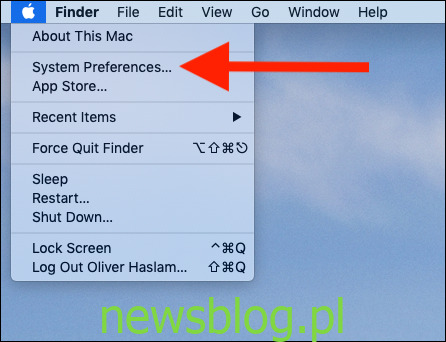
Następnie kliknij „Sieć”, aby otworzyć panel preferencji specyficznych dla sieci.
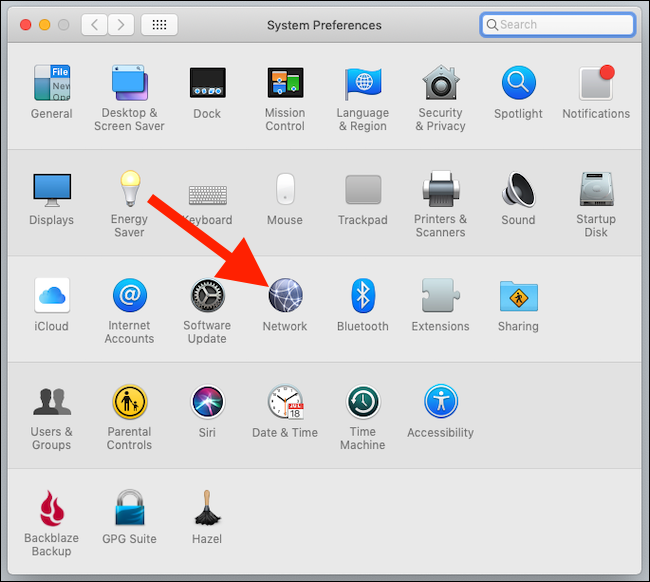
Tutaj możesz wprowadzać zmiany we wszystkim, co jest związane z połączeniem sieciowym komputera, w tym w kolejności, w jakiej używane są różne metody połączenia.
Kliknij ikonę koła zębatego u dołu okna, a następnie wybierz opcję „Ustaw zlecenie serwisowe”.
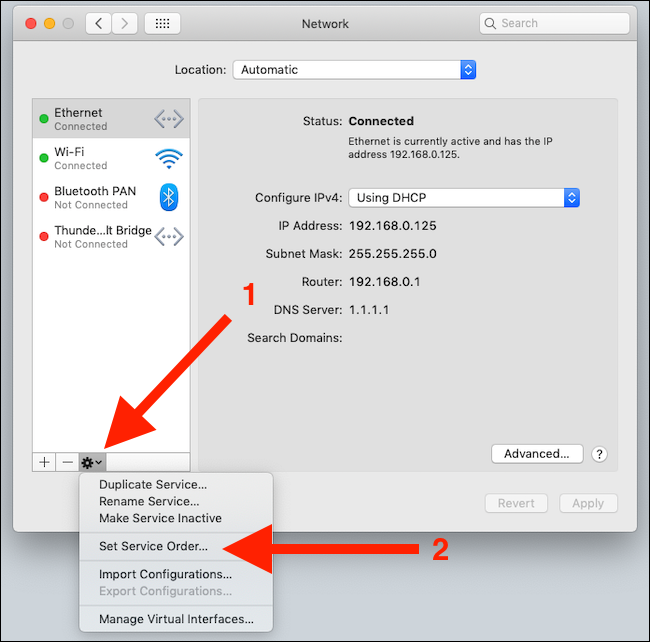
Wynikowe okno wyświetli każdy dostępny typ połączenia sieciowego lub usługę. Miejmy nadzieję, że Ethernet jest na szczycie listy, chociaż jeśli używasz klucza sprzętowego, ta nazwa może się różnić. Nie martw się; od razu będzie widać, który wpis jest Twoim kluczem na podstawie jego nazwy. Poszukaj czegoś, co wspomina o „Ethernet” lub „1000BASE-T”.
W razie potrzeby przeciągnij dowolną usługę do nowej lokalizacji na liście. Jeśli chcesz, aby usługa Ethernet znajdowała się na górze listy, kliknij i przeciągnij ją tam, a następnie kliknij „OK”.
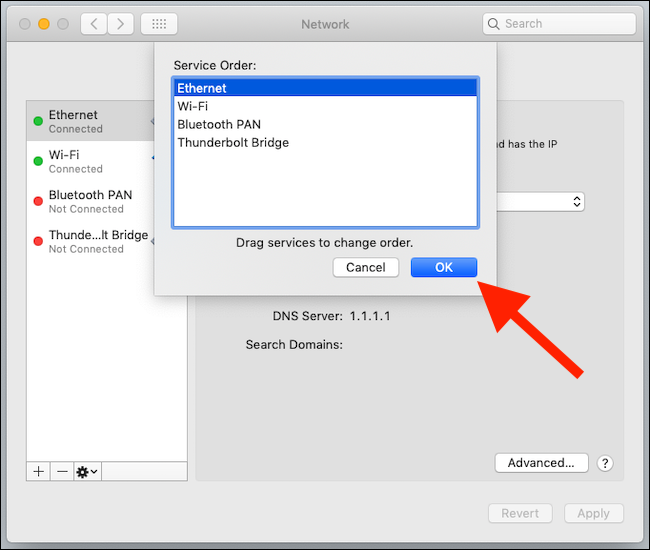
Na koniec kliknij przycisk „Zastosuj”, aby potwierdzić zmiany.

newsblog.pl
Maciej – redaktor, pasjonat technologii i samozwańczy pogromca błędów w systemie Windows. Zna Linuxa lepiej niż własną lodówkę, a kawa to jego główne źródło zasilania. Pisze, testuje, naprawia – i czasem nawet wyłącza i włącza ponownie. W wolnych chwilach udaje, że odpoczywa, ale i tak kończy z laptopem na kolanach.